Si vous utilisez le contrôle parental Google Family Link pour superviser l’utilisation par vos enfants du smartphone ou de la tablette, vous avez peut être cherché à un moment donné à accéder à l’historique de navigation ou des vidéos YouTube. Peut-on voir ces données dans Family Link ? Pour avoir cherchez comment faire, je vous livre mes réponses.
Vous ne pouvez pas consulter l’historique depuis Family Link
Vous ne pouvez pas consulter l’historique de navigation ou des vidéos consultés sur Youtube directement depuis l’application Family Link. Il en est de même pour d’autres applications. Certes, c’est bien dommage, car vous pourriez ainsi vérifier plus facilement ce que regarde votre enfant. Toutefois, il existe d’autres possibilités pour contourner ce manque et nous allons voir comment dans les sections suivantes.
Consulter l’historique depuis « Mon activité Google »
Si vous ne pouvez pas consulter l’historique de navigation ou l’historique YouTube de votre enfant directement depuis Family Link, vous pouvez accéder à ces données depuis le compte Google de votre enfant.
En effet, puisque vous avez le contrôle de son compte, et sous réserve d’être en possession du mot de passe de son compte Google (libre à vous de le modifier), vous pouvez vous connecter sur son portail Mon activité Google. Pour cela, ajoutez un deuxième compte Google sur votre appareil.
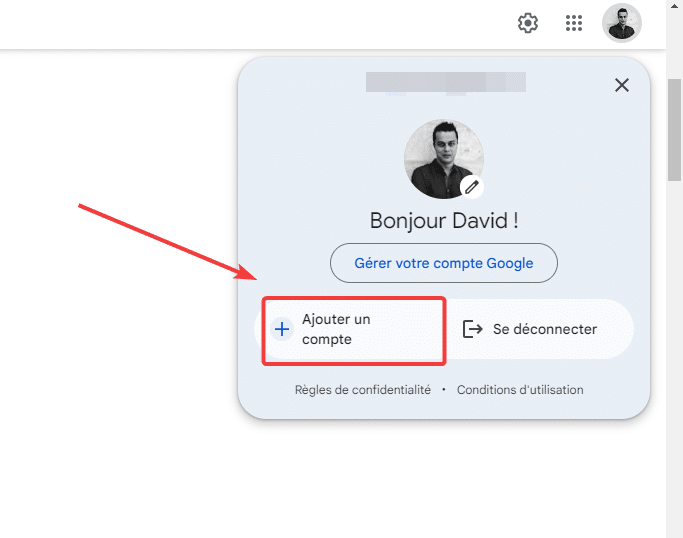
Ou bien connectez-vous depuis un onglet de navigation privé si vous ne souhaitez pas gérer plus d’un compte Google sur votre PC.
Une fois cela fait, vous accéderez directement à son activité depuis le lien https://myactivity.google.com. Vous aurez ainsi accès à l’historique YouTube , sur le Web et les applications (Chrome par exemple ou la recherche Google).
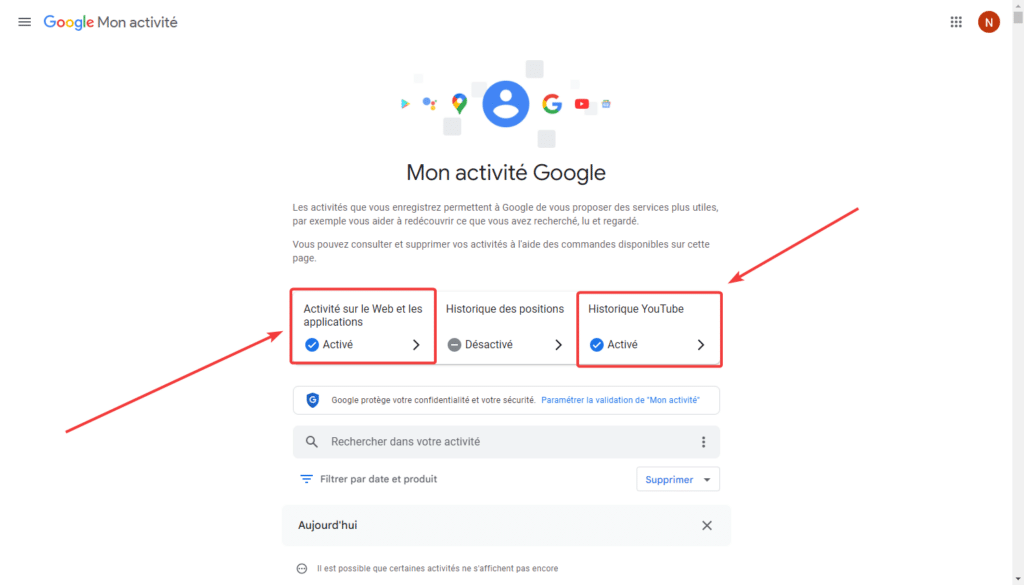
Voir l’historique depuis son smartphone ou tablette
Un autre moyen consiste à vérifier l’historique directement sur le smartphone ou la tablette de votre enfant.
Pour accéder à l’historique Youtube :
- Ouvrez l’application Youtube.
- Appuyez sur l’icône de profil en haut et à droite de l’écran
- Puis dans Vos données dans Youtube.
- Vous trouverez plus bas l’Historique des vidéos regardées sur Youtube.
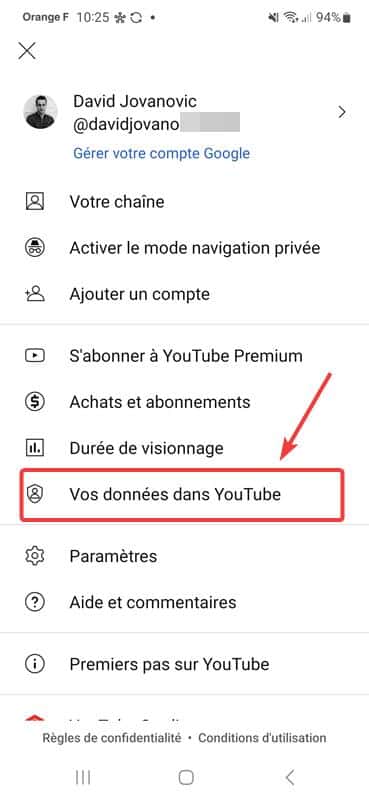
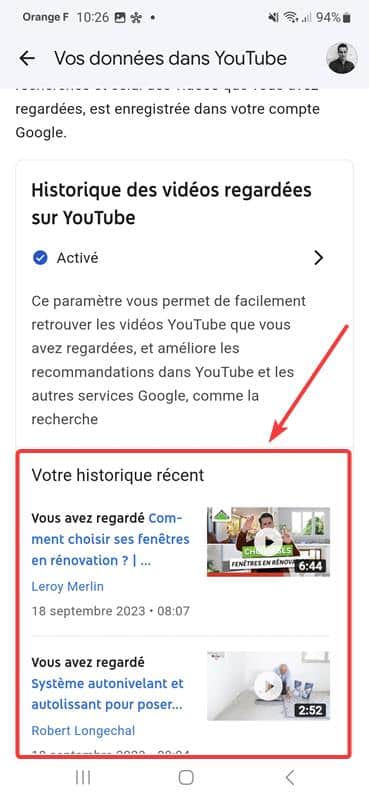
Vous pouvez également consulter l’historique de navigation. Voici comment faire avec Google Chrome :
- Ouvrez Google Chrome sur l’appareil de votre enfant
- Appuyez sur le bouton de menu avec trois petit points.
- Allez dans Historique.
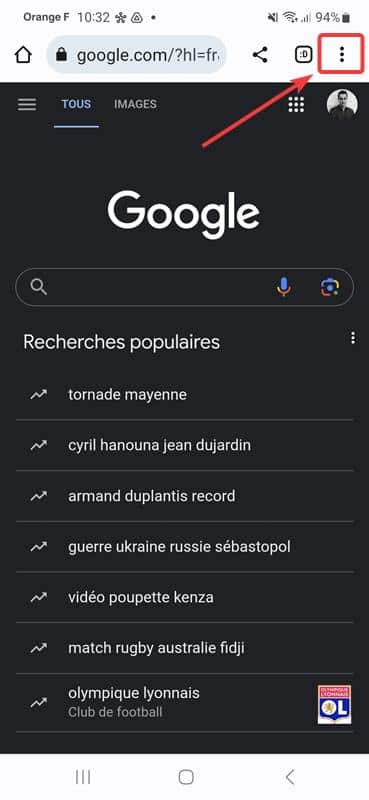
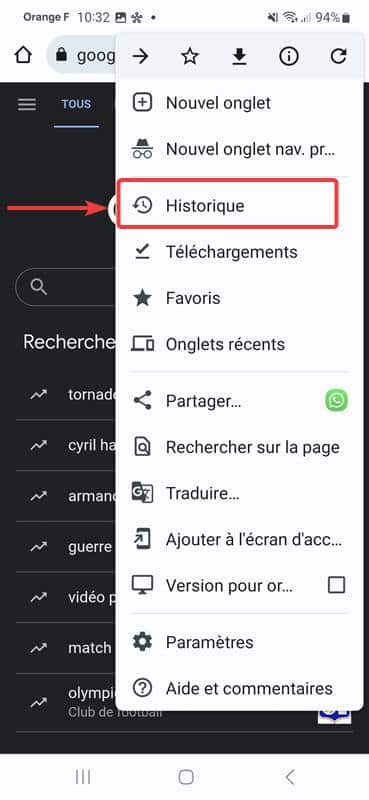
💡 Si vous ne connaissez pas le code de votre enfant, vous pouvez générer un code de déverrouillage temporaire vous permettant d’accéder au contenu de l’appareil (voir plus bas).
Activer l’enregistrement de l’historique
Il est possible que l’historique ne soit pas disponible. Vous devez dans ce cas vérifier qu’il est bien actif dans Family Link :
- Accédez à Family Link.
- Allez dans Paramètres.
- Puis dans Paramètres du compte.
- Naviguez dans Paramètres de confidentialité.
- Et enfin dans Paramètres relatifs aux données du compte.
Activez l’enregistrement de l’historique de son activité sur le web et sur YouTube, ainsi que l’option pour ne pas l’autoriser à modifier ces paramètres.
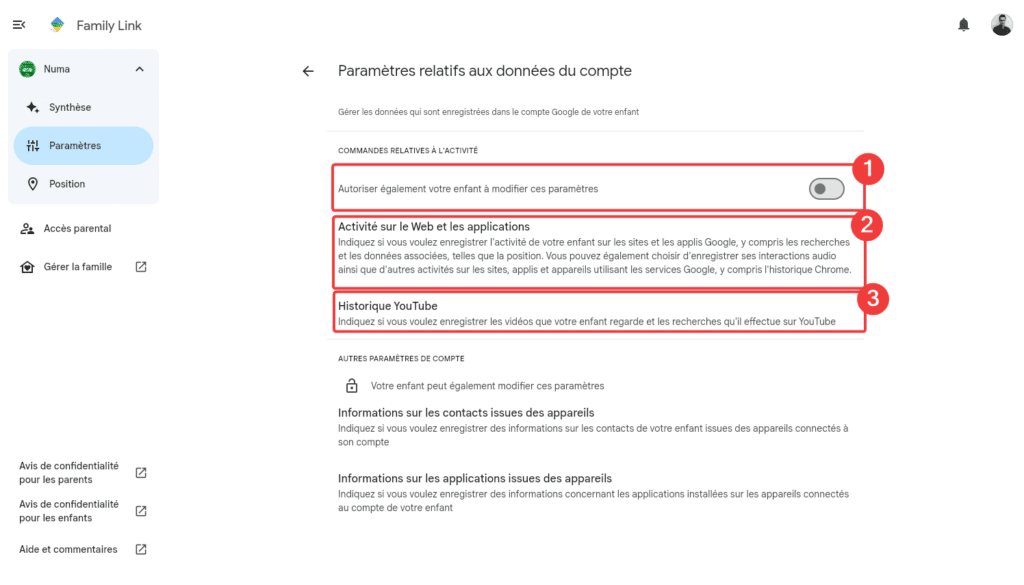
Forcer le déverrouillage du smartphone
En cas de besoin, vous pouvez aussi générer un code de déverrouillage temporaire pour accéder au smartphone de votre enfant. Il suffit pour cela d’accéder à Accès parental depuis Family Link.
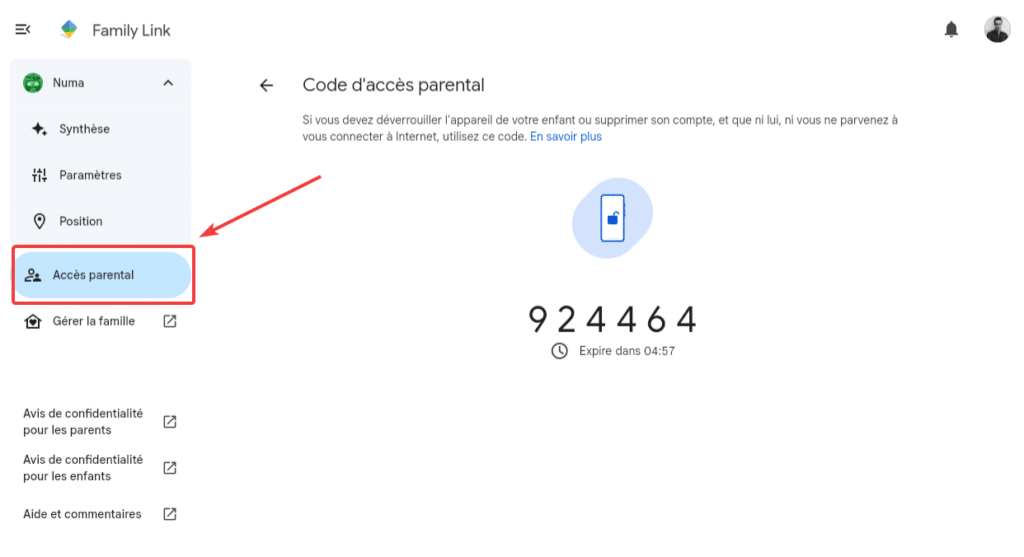
Vous voulez ajouter d’autres méthodes de sécurité ?
Si vous souhaitez ajouter une couche de sécurité supplémentaire, sachez qu’il est possible de bloquer les contenus adultes grâce aux DNS grâce à des serveurs DNS alternatifs.

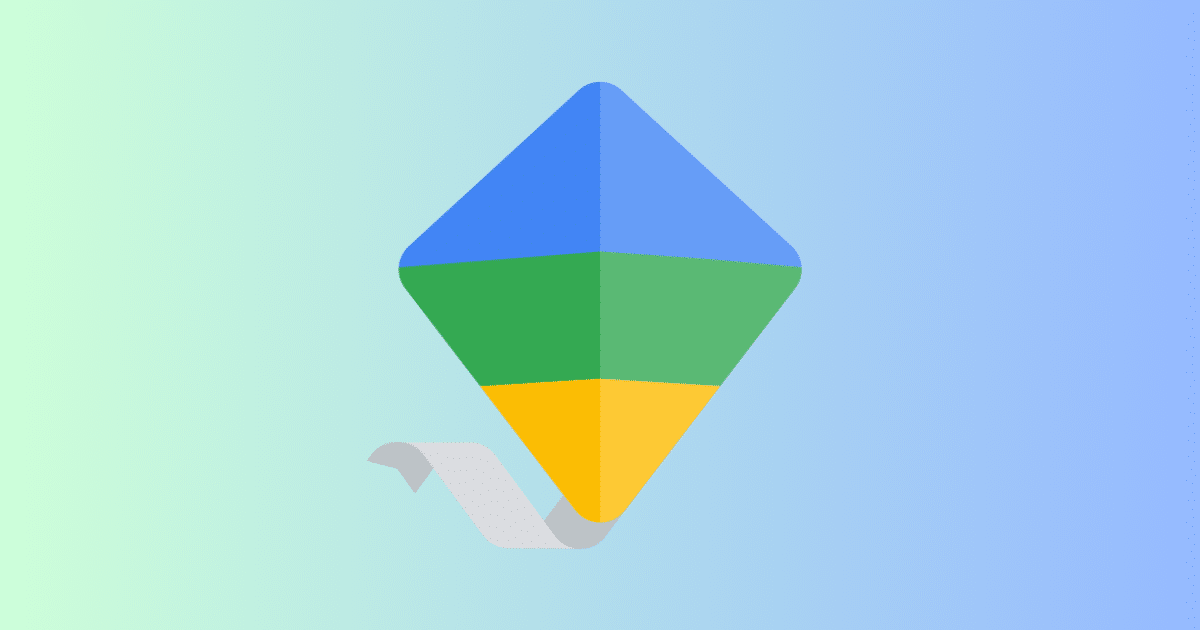
Merci pour cet article clair net et précis, qui m’a bien aidé.